2. Cliquez sur SITES pour visualiser les filtres accessibles dans votre périmètre utilisateur. Vous pourrez filtrer par :
- Type de site
- Région
- Département
- Surface GLA
- Zone de vacances
Lorsque j’ai coché dans la partie de gauche les filtres qui conviennent à mon analyse, je n’ai pas besoin de recocher tous les sites proposés dans la partie de droite. En effet, ils sont automatiquement pris en compte dans l’analyse. En sélectionnant les filtres de la partie de gauche, j’aurai accès aux données de tous les sites et futurs nouveaux sites présents dans ce filtre.
3. Une fois le filtrage de vos sites réalisé, cliquez sur OK pour continuer. L’outil ajoutera automatiquement les zones principales des sites sélectionnés.
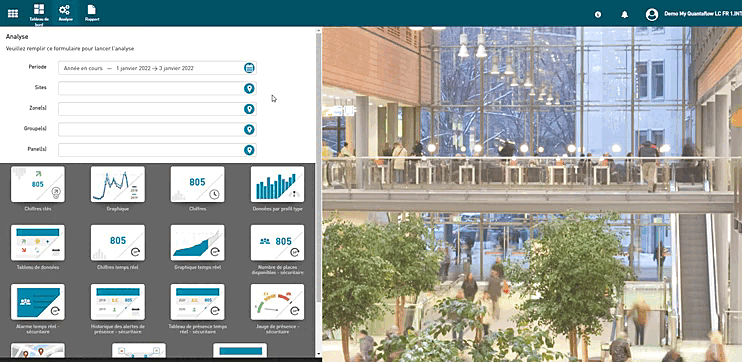
4. Si vous souhaitez ajouter des zones secondaires à votre analyse cliquez sur ZONES & sélectionnez dans la partie de gauche les zones à ajouter.
5. Cliquez sur GROUPE pour ajouter à votre analyse un de vos panels internes. La nomenclature des filtres GROUPE est personnalisable par foncière/groupe. Enregistrez votre sélection en cliquant sur “OK”.
6. Cliquez sur Panels pour ajouter un panel national de référence à votre analyse. Si vous souhaitez uniquement le panel de la région Nord, il faudra sélectionner dans la partie de gauche “REGION” et sélectionner dans la partie de droite “REGION NORD”.
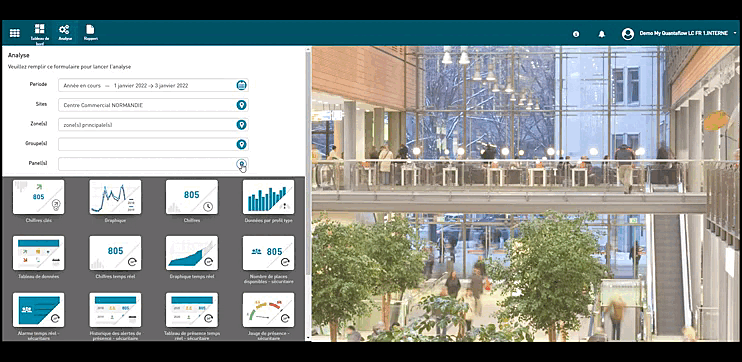
Mise en situation
Je souhaite sur la semaine en cours comparer à 2019 mes sites de la région Normandie et le Panel Nord-Ouest :

Le filtrage est accessible depuis l’onglet ANALYSE mais également depuis l’onglet TABLEAU DE BORD